Just In
- 4 hrs ago

- 5 hrs ago

- 5 hrs ago

- 8 hrs ago

Don't Miss
- News
 లేడీ స్కూట్ టీచర్ ను ఎత్తుకెళ్లిన యువకుడు, జాతరకు వెళ్లిన టైమ్ లో ప్లాన్ చేసి, అంతేనా!
లేడీ స్కూట్ టీచర్ ను ఎత్తుకెళ్లిన యువకుడు, జాతరకు వెళ్లిన టైమ్ లో ప్లాన్ చేసి, అంతేనా! - Lifestyle
 చాణక్య నీతి : పొరపాటున కూడ భార్యకు ఈ 5 విషయాలు అస్సలు చెప్పకూడదు..!
చాణక్య నీతి : పొరపాటున కూడ భార్యకు ఈ 5 విషయాలు అస్సలు చెప్పకూడదు..! - Sports
 CSK vs LSG: శతక్కొట్టిన రుతురాజ్ గైక్వాడ్.. చితక్కొట్టిన శివమ్ దూబే!
CSK vs LSG: శతక్కొట్టిన రుతురాజ్ గైక్వాడ్.. చితక్కొట్టిన శివమ్ దూబే! - Movies
 Krishna Bhagavan: రవితేజ, వైవీఎస్ చౌదరి అలా గోడ దూకి వచ్చేవాళ్లు.. నన్ను అలా అనుకొని!
Krishna Bhagavan: రవితేజ, వైవీఎస్ చౌదరి అలా గోడ దూకి వచ్చేవాళ్లు.. నన్ను అలా అనుకొని! - Automobiles
 ఏథర్ రిజ్టా ఎలక్ట్రిక్ స్కూటర్కు పోటీగా ఆంపియర్ NXG.. ఆ రోజే లాంచ్
ఏథర్ రిజ్టా ఎలక్ట్రిక్ స్కూటర్కు పోటీగా ఆంపియర్ NXG.. ఆ రోజే లాంచ్ - Finance
 Market Closing: లాభాల్లో ముగిసిన సెన్సెక్స్-నిఫ్టీ.. మార్కెట్లను లాగిన మెటల్ స్టాక్స్..
Market Closing: లాభాల్లో ముగిసిన సెన్సెక్స్-నిఫ్టీ.. మార్కెట్లను లాగిన మెటల్ స్టాక్స్.. - Travel
 ఫ్యామిలీ ట్రిప్ ప్లాన్ చేస్తున్నారా? అయితే, తెలంగాణలోని ఈ ప్రాంతం బెస్ట్..!
ఫ్యామిలీ ట్రిప్ ప్లాన్ చేస్తున్నారా? అయితే, తెలంగాణలోని ఈ ప్రాంతం బెస్ట్..!
Windows, MacOS ఆధారిత PCలలో WiFi నెట్వర్క్ పాస్వర్డ్ను కనుగొనడం ఎలా?
కరోనా ఇండియాలోకి ప్రవేశించి దాదాపుగా రెండు సంవత్సరాలు అవుతున్నది. అప్పటి నుంచి జనాలు ఇంటికి మరిమితం అయ్యారు. చాలా వరకు ప్రవేట్ కంపెనీలు తమ యొక్క ఉద్యోగస్తులను ఇప్పటికి ఇంటి వద్ద నుండి పనిచేయమని కోరుతున్నాయి. ఇంటి వద్ద నుండి పనిచేస్తుండడంతో చాలా మంది WiFi కనెక్షన్ ను తీసుకోవడం జరిగింది. WiFi కనెక్షన్ అనేది అందరి జీవితాలను సులభతరం చేసింది.

మీరు ఉపయోగిస్తున్న మీ యొక్క PCని ఆఫీసు మరియు ఇంటి యొక్క WiFi నెట్వర్క్కు కనెక్ట్ చేస్తుండడంతో ఒకసారి కనెక్ట్ చేయడం మరియు మీరు పాస్వర్డ్ను మార్చనంత కాలం ఆ నెట్వర్క్కి మళ్లీ కనెక్ట్ చేయడం గురించి మీరు చింతించాల్సిన అవసరం లేదు. అయితే మీరు అదే వైఫై నెట్వర్క్కు మరొక పరికరాన్ని కనెక్ట్ చేయాల్సి వచ్చినప్పుడు మీకు పాస్వర్డ్ గుర్తు లేకపోతే కనుక పాస్వర్డ్ను కనుగొనడం ఎలా అని చింతిస్తున్నారా? అయితే ఎలాంటి పద్దతులను పాటించి పాస్వర్డ్ను సులభంగా తెల్సుకోవచ్చునో కింద ఉన్న పద్దతులను అనుసరించండి.
Windows PCని ఉపయోగిస్తున్నవారు WiFi పాస్వర్డ్ను కనుగొనే విధానం
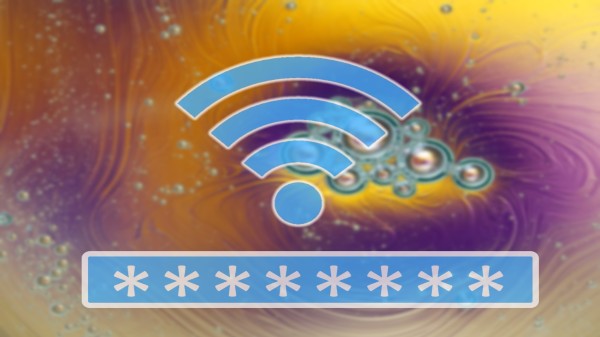
Windows PCని ఉపయోగిస్తున్న వినియోగదారులు వారి యొక్క డివైస్ లో ప్రస్తుతం కనెక్ట్ చేయబడిన WiFi నెట్వర్క్ పాస్వర్డ్ను కనుగొనడానికి....
స్టెప్ 1: స్టార్ట్ బటన్ను క్లిక్ చేసి ఆపై కంట్రోల్ ప్యానెల్కి వెళ్లండి.
స్టెప్ 2: తరువాత నెట్వర్క్ మరియు ఇంటర్నెట్ సెట్టింగ్ల ఎంపికకు వెళ్లండి.
స్టెప్ 3: మీరు విండోస్11తో రన్ అయ్యే PCని ఉపయోగిస్తుంటే కనుక నెట్వర్క్ మరియు షేరింగ్ సెంటర్ ఎంపికను ఎంచుకోండి.
స్టెప్ 4: ఇప్పుడు కనెక్షన్ ఎంపికలకు వెళ్లి మీ ప్రస్తుత Wi-Fi నెట్వర్క్ని క్లిక్ చేయండి.
స్టెప్ 5: కొత్త పేజీ ఓపెన్ చేయబడుతుంది. ఇక్కడ వైర్లెస్ ప్రాపర్టీస్ ఎంపికను క్లిక్ చేసి ఆపై సెక్యూరిటీ ట్యాబ్పై క్లిక్ చేయండి.
స్టెప్ 6: చివరగా మీ Wi-Fi నెట్వర్క్ పాస్వర్డ్ను చూపించడానికి అక్షరాలను చూపించు పక్కన ఉన్న బాక్స్ ను ఎంచుకోండి.
MacOS-ఆధారిత PCని ఉపయోగిస్తున్న వారు WiFi పాస్వర్డ్ను కనుగొనే విధానం

స్టెప్ 1: కీచైన్ యాక్సెస్ యాప్ను ఓపెన్ చేయండి.
స్టెప్ 2: సైడ్బార్లోని సిస్టమ్ ఎంపికపై క్లిక్ చేయండి.
స్టెప్ 3: తరువాత విండో ఎగువన ఉన్న పాస్వర్డ్ల ఎంపికపై క్లిక్ చేయండి.
స్టెప్ 4: ఇక్కడ మీరు పాస్వర్డ్ని కోరుకుంటున్న Wi-Fi నెట్వర్క్ని కనుగొని దానిపై డబుల్ క్లిక్ చేయండి.
స్టెప్ 5: చివరగా పాస్వర్డ్ను చూపించు ఎంపిక పక్కన ఉన్న బాక్స్ను ఎంచుకోండి మరియు ప్రాంప్ట్ చేసినప్పుడు మీ పాస్వర్డ్ను నమోదు చేయండి.
అలా చేసినప్పుడు ఖాళీ పాస్వర్డ్ ఫీల్డ్ మీరు నిర్దిష్ట WiFi నెట్వర్క్లో లాగిన్ చేయడానికి ఉపయోగించిన పాస్వర్డ్ను స్వయంచాలకంగా చూపుతుంది.
-
54,999
-
36,599
-
39,999
-
38,990
-
1,29,900
-
79,990
-
38,900
-
18,999
-
19,300
-
69,999
-
79,900
-
1,09,999
-
1,19,900
-
21,999
-
1,29,900
-
12,999
-
44,999
-
15,999
-
7,332
-
17,091
-
29,999
-
7,999
-
8,999
-
45,835
-
77,935
-
48,030
-
29,616
-
57,999
-
12,670
-
79,470












































